显示器输入不支持,小猪教您电脑显示器显示输入不支援怎么办
- 时间:2018年03月13日 10:10:04 来源:魔法猪系统重装大师官网 人气:4580
在电脑系统的使用中,很多用户都会对屏幕分辨率进行重新设置,而在设置的过程中总会遇到各种问题,最常见的就是设置好之后,就会出现输入不支持的情况,导致无法进行操作,是什么原因呢?下面,小编就来跟大家讲解电脑显示器显示输入不支援的解决流程。
在电脑的使用中,难免会遇到一些问题。而系统显示器输入不支持就是其中之一了,这种问题一般都是由分辨率错误所引起的,懂的用户就知道该怎抹去解决了。只要在开机的过程中进入高级启动菜单,以低分辨率模式运行系统就能够解决问题了,具体的操作就来看看小编的图文教程吧。
电脑显示器显示输入不支援怎么办
点击鼠标右击【显示设置】
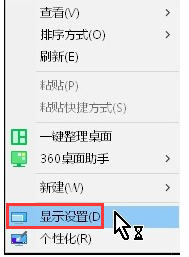
电脑载图1
点击【高级显示设置】
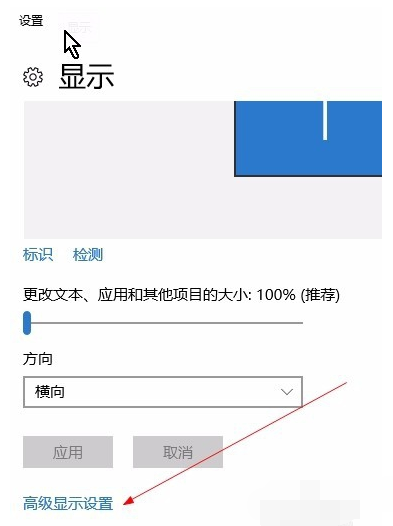
电脑显示器载图2
点击【显示适配器属性】
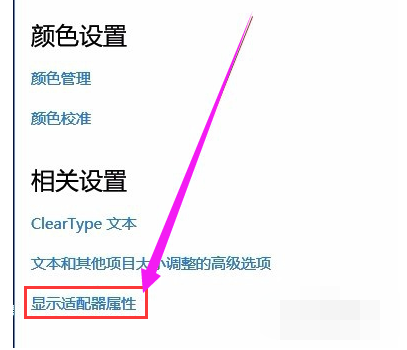
输入不支援载图3
点击【监视器】
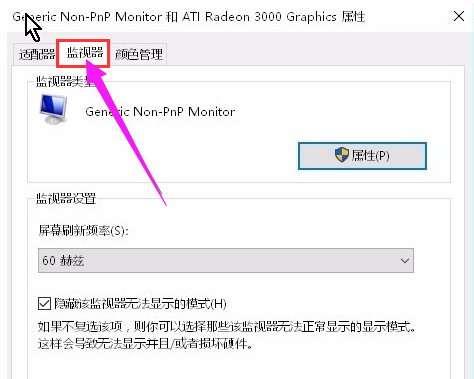
电脑显示器载图4
修改赫兹为60就可以了,
点击保存确认
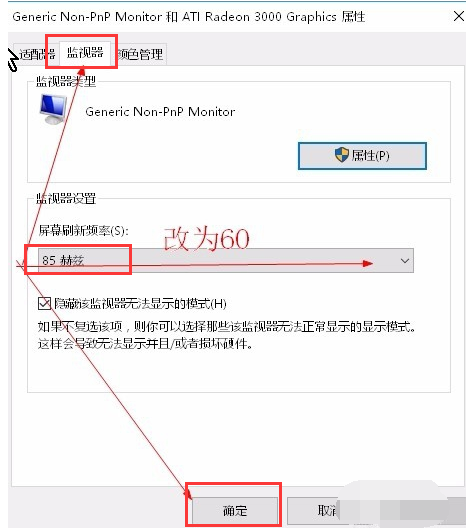
电脑显示器载图5
以上就是电脑显示器显示输入不支援的解决方法。
输入不支援,电脑,电脑显示器,显示器








